Windows-Desktop-Hintergrund Rotator ist ein Powershell-Skript für Windows, das lädt ein wallpaper aus einem pool, wenn es ausgeführt wird.
Windows selbst liefert mit den Optionen zum rotieren Hintergründe, die regelmäßig, aber die Optionen sind etwas eingeschränkt in dieser Hinsicht. Sie können zwar die Konfiguration des Betriebssystems zu drehen ein pool von Bildern als desktop-hintergrund, es gibt keine option, um weiter anpassen, die Auswahl.
Sagen Sie verwenden möchten, um verschiedene Hintergrundbilder für verschiedene Zeiten des Jahres. Kann getan werden, aber Sie müssen passen Sie die pool wallpaper Bilder jedes mal manuell ein, oder wechseln Sie zu verschiedenen Themen.
Es gibt viele Programme gibt, Hintergrundbilder ändern. Um ein paar zu nennen: Bgcall, Jellybean, WallPapa, Farbe Desker, Wallperizer, und Wally.
Windows-Desktop-Hintergrund Rotator

Eine der wichtigsten Ideen der Windows-Desktop-Hintergrund-Rotator ist mit verschiedene pools von hintergrund-Bildern basierend auf Zeiträumen.
Sie können konfigurieren Sie das Skript laden ein pool von hintergrund-Bilder für Weihnachts -, Sommer -, Halloween-oder jede andere Zeit oder Tag, die Sie mögen.
Das Skript hat den Vorteil, über spezielle Programme für den job, da läuft es nur so lange, wie es braucht, um ändern Sie die wallpaper auf dem desktop. Sobald Sie dies getan haben, es verwendet keine system-Ressourcen mehr und das ist offensichtlich besser als ein resident Programm muss die ganze Zeit laufen, obwohl Sie möglicherweise ändern Sie den hintergrund nur einmal täglich oder sogar weniger Häufig als die.
Nachteil ist, dass Sie brauchen, um zu konfigurieren Sie das Skript mit einem editor. Es ist nicht allzu schwierig, aber wenn Sie kam nie in Kontakt mit den Skripten vor, kann es überwältigend sein.
Lassen Sie mich gehen Sie durch die Schritte zu tun:
Erste, was Sie tun ist, laden Sie das Skript aus dem Projekt GitHub-Seite. Beachten Sie, dass es downloads mit den .txt-Erweiterung automatisch, die Sie entfernen müssen, entweder, wenn der download-Eingabeaufforderung angezeigt wird, oder höher auf dem system.
Das Powershell-Skript wird der Ordner ” Desktop Hintergründe innerhalb der Bilder standardmäßig. Sie können halten Sie es, und bewegen Sie Ihre Tapeten gibt, oder Bearbeiten Sie den Pfad in das Skript. Die Funktion Get-Default-Pool setzt den Pfad gibt es.

Mein Vorschlag ist, halten Sie den Standard-Pfad, es macht die Dinge einfacher. Es ist leicht genug, um kopieren Sie Ihre Hintergrundbilder auf die Ordner, oder Ordner nach der Struktur.
Der nächste Schritt hängt davon ab, ob Sie verwenden möchten, unterschiedliche pools von wallpaper-Bildern, die das Programm lädt je nach Datum. Wenn Sie nicht überspringen Sie den folgenden Schritt.
Schritt 1: einrichten der Ordner für die verschiedenen wallpaper-pools

Ordner hinzufügen, um die wichtigsten Desktop Hintergründe-Ordner, z.B. Weihnachten, Geburtstag, Halloween und so weiter, und legen Sie Ihre Hintergrundbilder gibt.
Eine typische Ordnerstruktur könnte wie folgt Aussehen:
- Desktop-Hintergründe
- Weihnachten
- wallpaper1.jpg
- secondwallpaper.jgg
- Halloween
- halloween1.jpg
- beängstigend.png
- Weihnachten
Schritt 2: Hinzufügen der Funktion, um das Skript
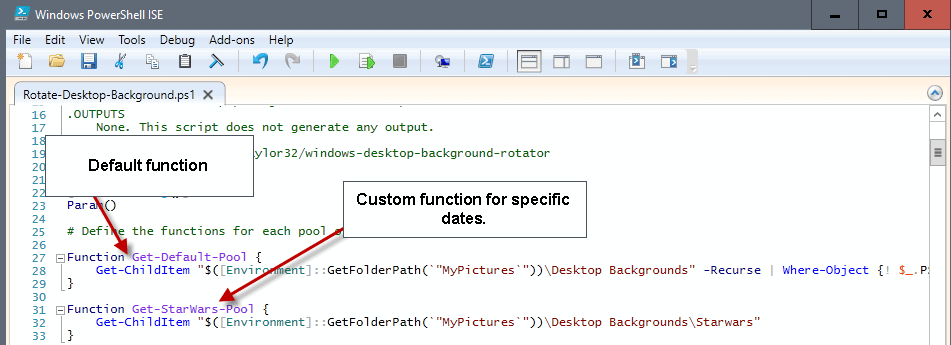
Sie müssen fügen Sie die folgende Funktion in das Skript ein.
Function Get-StarWars-Pool {
Get-ChildItem “$([Environment]::GetFolderPath(`”MyPictures`”))Desktop-HintergrundStarwars”
}
Stellen Sie sicher, dass Sie ersetzen “Starwars” mit dem Namen des Ordners, den Sie auf Ihrem system verwenden. Legen Sie die neue Funktion unter der Get-Standard-Pool-Funktion, so dass es wie folgt aussieht
Function Get-Default-Pool {
Get-ChildItem “$([Environment]::GetFolderPath(`”MyPictures`”))Desktop-Hintergrund” -Recurse | Where-Object {! $_.PSIsContainer -Und $_.FullName -NotMatch “Starwars”}
}
Function Get-StarWars-Pool {
Get-ChildItem “$([Environment]::GetFolderPath(`”MyPictures`”))Desktop-HintergrundStarwars”
}
Hinzufügen | Where-Object {! $_.PSIsContainer -Und $_.FullName -NotMatch “Starwars”, um die Standard-Funktion um es zu blockieren, von der Auswahl der Hintergründe aus der Datum-basierten Ordner. Ändern Starwars zu den pool-Namen ein, den Sie eingestellt haben.
Schritt 3: Fügen Sie eine start-und end-Datum

Suchen Sie die $Daten-array und fügen Sie start-und Enddatum angeben.
$Daten = @(
@{
“StartDate” = “2-01”
“EndDate” = “2-28”
“Pool” = “Starwars”
})
Dies würde ziehen Hintergrundbilder aus den Starwars-Ordner vom 1. Februar bis Februar 28. Wiederholen Sie diesen Schritt für alle anderen wallpaper-pool, den Sie Hinzugefügt haben, um das Skript.
Zwei date Schwimmbäder, würde so Aussehen:
$Daten = @(
@{
“StartDate” = “2-01”
“EndDate” = “2-28”
“Pool” = “Starwars”
}
@{
“StartDate” = “12-01”
“EndDate” = “12-26”
“Pool” = “Weihnachten”
})
Schritt 4: Set Tile, Center, Stretch-oder NoChange (Optional)
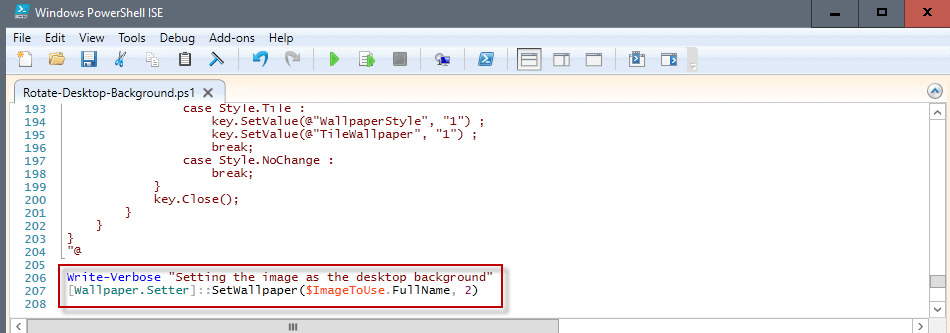
Das Skript verwendet stretch-automatisch beim laden von Hintergrundbildern. Wenn Sie denken, dass ist gut, überspringen Sie diesen Schritt. Wenn Sie möchten, einen anderen Wert führen Sie stattdessen folgende Schritte:
Suchen Sie [Wallpaper.Setter]::SetWallpaper($ImageToUse.FullName, 2) in der Nähe des Ende des Skripts, und ändern Sie die 2 auf einen anderen Wert.
- 0 bedeutet, dass die Fliese.
- 1 bedeutet-center.
- 2 Mittel reichen.
- 3 bedeutet, dass keine Veränderung.
Schritt 5: führen Sie das Skript

Ich schlage vor, Sie das Skript ausführen, um zu überprüfen, ob es korrekt funktioniert. Diese kann getan werden, indem Sie mit der rechten Maustaste die bearbeiteten Powershell-Skript, und wählen Sie mit PowerShell ausführen ” aus dem Kontextmenü.
Wenn Sie nicht erhalten eine Fehlermeldung, z.B. es passiert nichts, können Sie es manuell verwenden, oder eine geplante Aufgabe einrichten, statt den Prozess zu automatisieren.
Schritt 6: erstellen einer geplanten Aufgabe
Um einen neuen geplanten task erstellen, folgendermaßen Sie vor:
- Tippen Sie auf die Windows-Taste, geben Sie ” Task Scheduler und wählen Sie den Eintrag aus der Liste der Ergebnisse.
- Wählen Sie Aktion > Aufgabe Erstellen.
- Fügen Sie einen Namen und optional eine Beschreibung für die Aufgabe auf der ersten Registerkarte des Task Erstellen-Fenster.
- Wechseln Sie auf die Registerkarte Trigger, und klicken Sie auf die Schaltfläche Neu.
- Klicken Sie auf”nach Zeitplan” an der Spitze, und wählen Sie beim Systemstart, oder eine der anderen Optionen gibt. Dieser bestimmt, Wann das Skript ausgeführt wird, die von Windows.
- Sie können die Verzögerung und wiederholen Sie die unter ” erweitert. Die Verzögerung würde den hintergrund ändern, nachdem der ausgewählte Zeitraum, wiederholen würde führen Sie es regelmäßig.
- Klicken Sie auf ok.
- Wechseln Sie zur Registerkarte Aktionen, und klicken Sie auf die Schaltfläche Neu es.
- Fügen Sie die Windows-Desktop-Hintergrund Rotator script unter Programm/Skript, und klicken Sie auf ok.
- Klicken Sie auf ok, um das setup abzuschließen.
Windows wird das Skript ausführen, das von nun an auf der Grundlage der Parameter, die Sie definiert haben.
Schlusswort
Setup des Skript ist nicht übermäßig kompliziert, aber es ist nicht so einfach, wie mit einem user interface einrichten Tapeten-pools. Der Hauptvorteil, der das Skript bietet, ist, dass es nur ausgeführt wird, wenn es änderungen wallpaper-Bilder auf Ihrem desktop, und Sie können festlegen, Zeit-Perioden, in denen benutzerdefinierte wallpaper-pools verwendet werden.
Jetzt Lesen: Die besten wallpaper Downloader für Windows